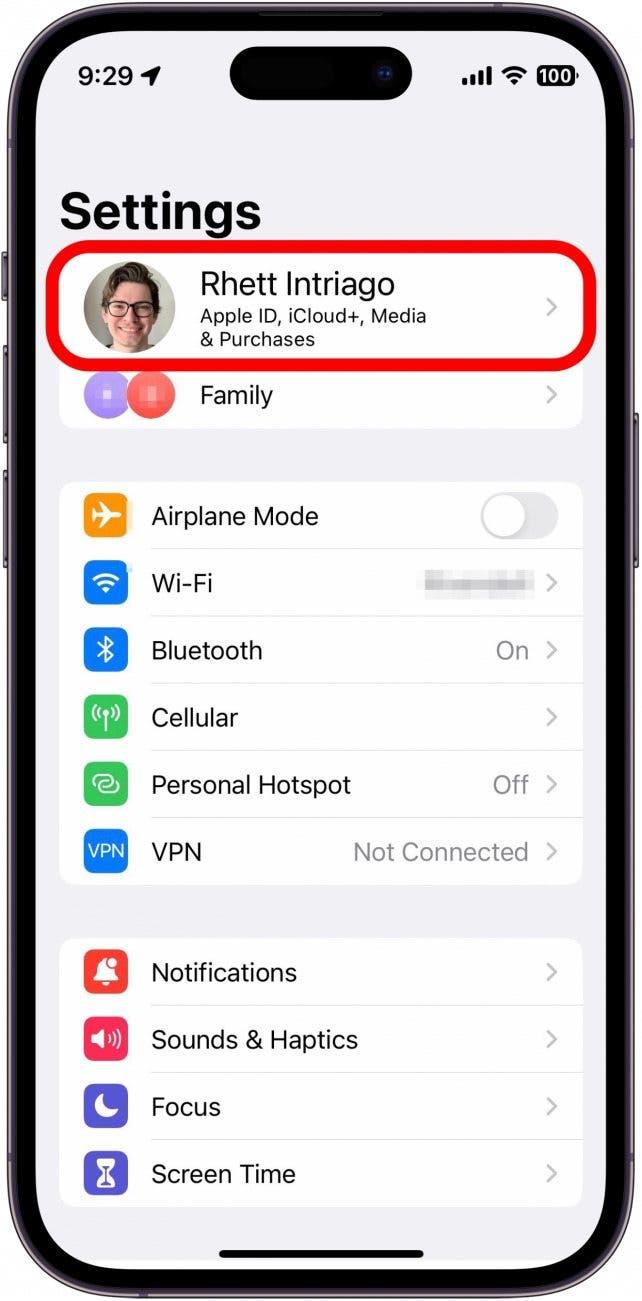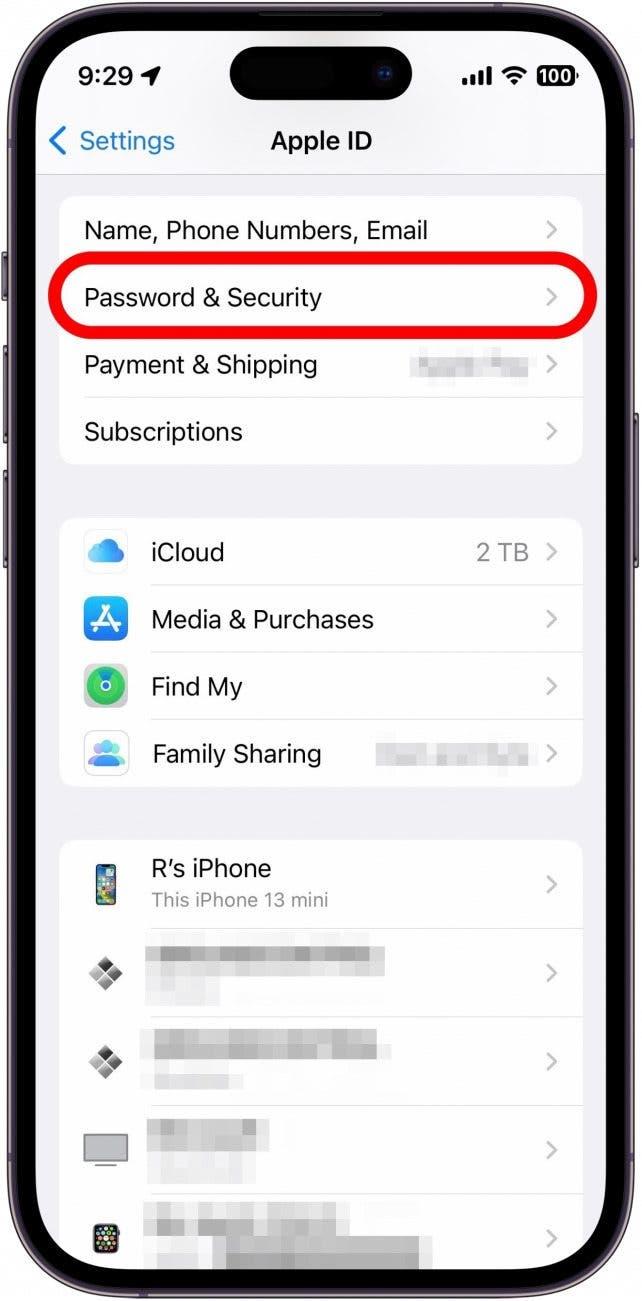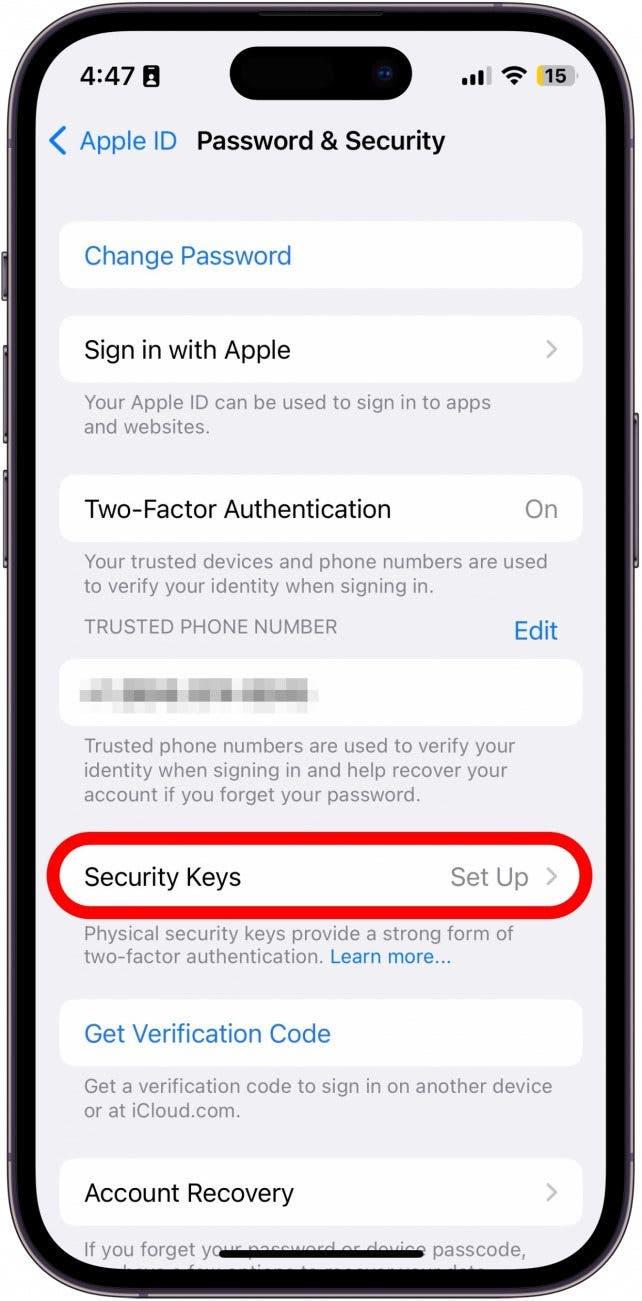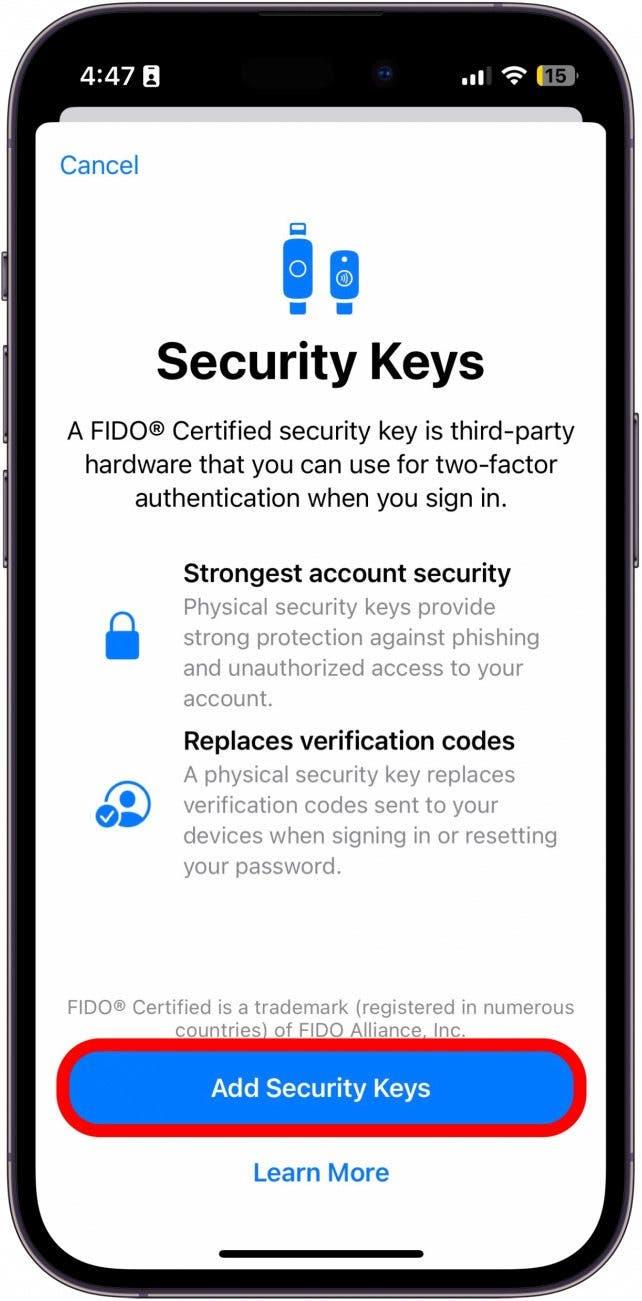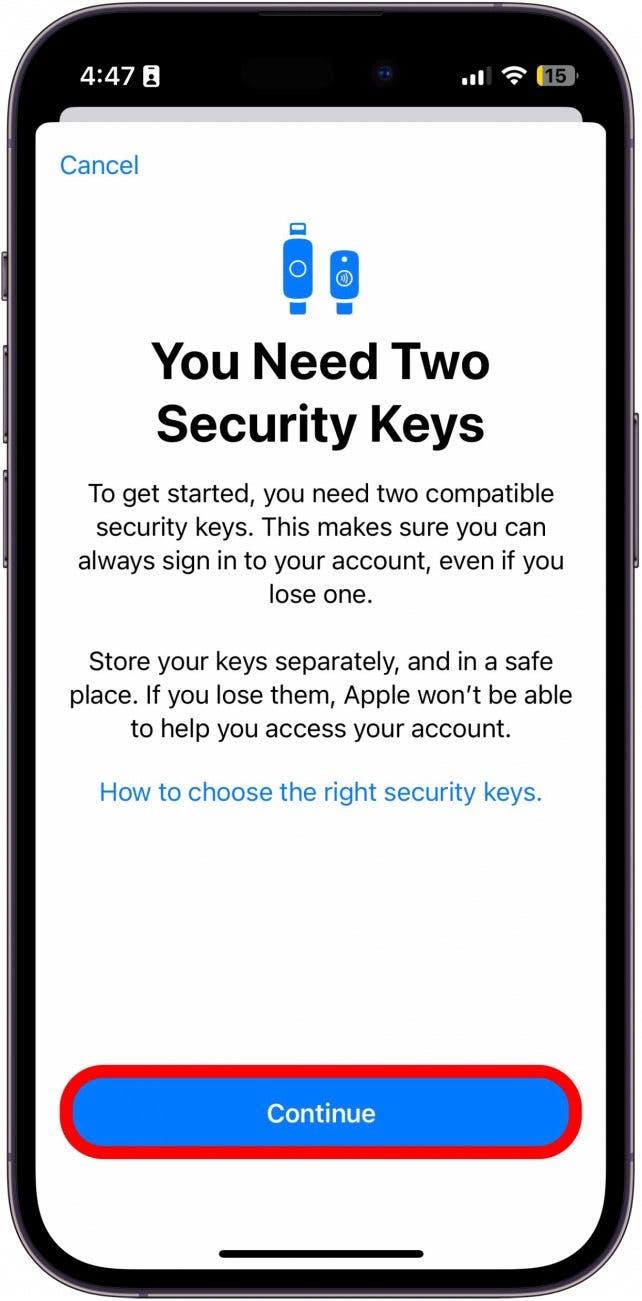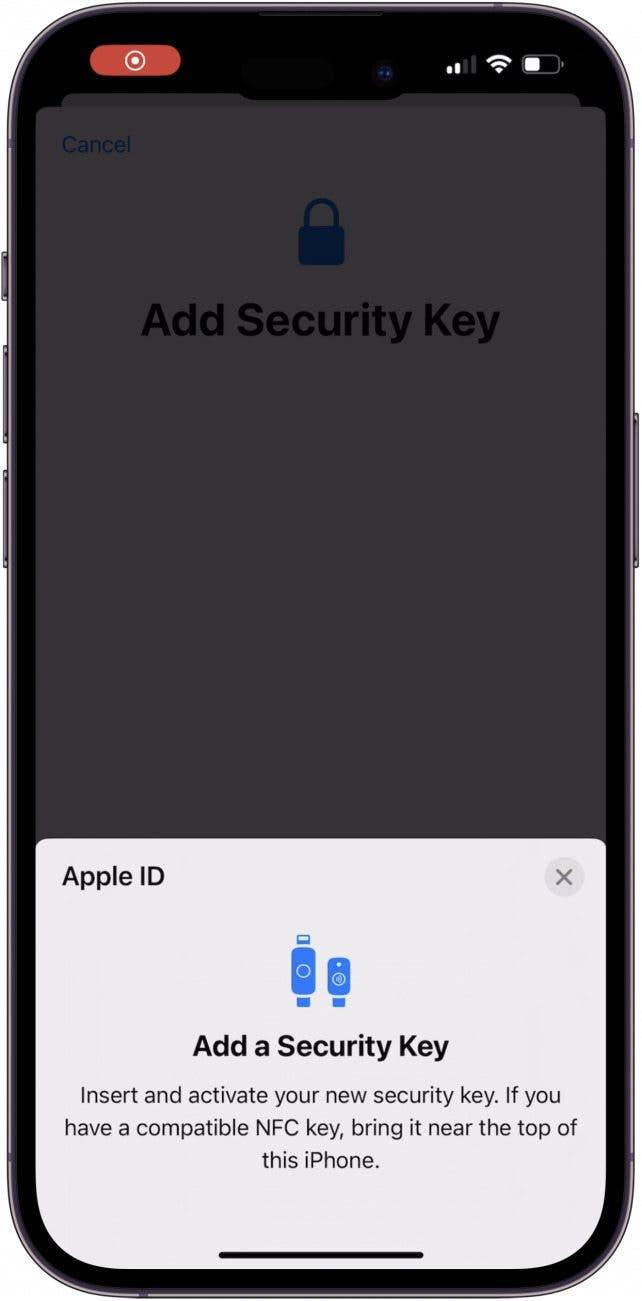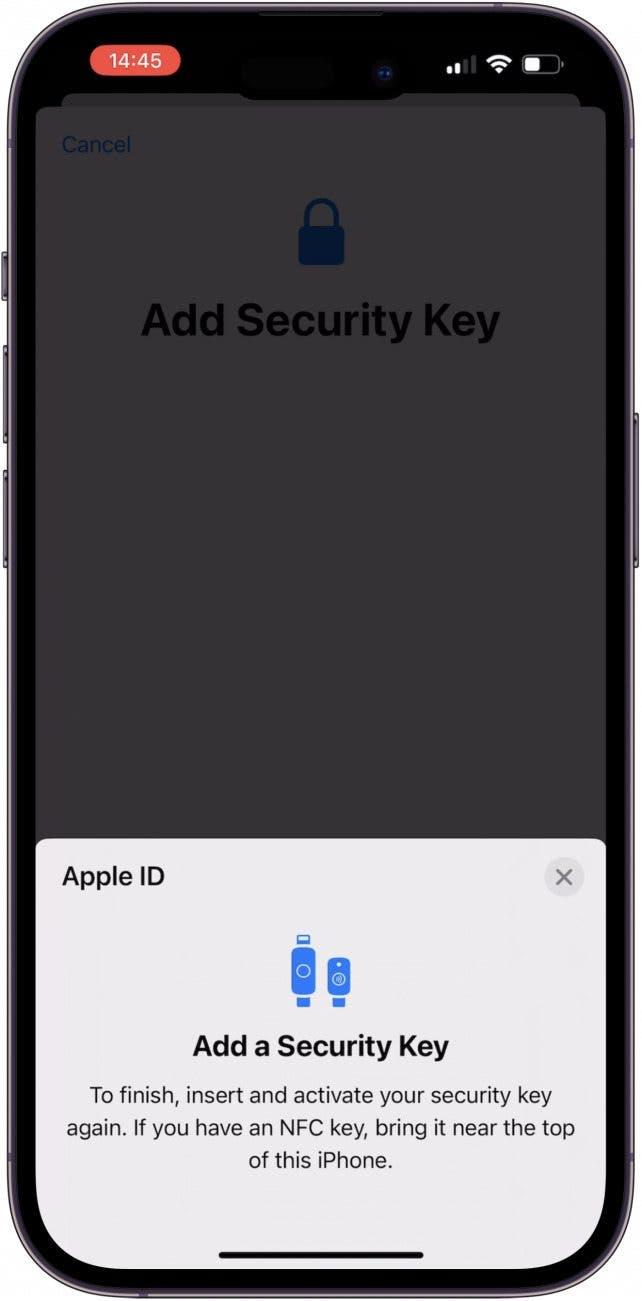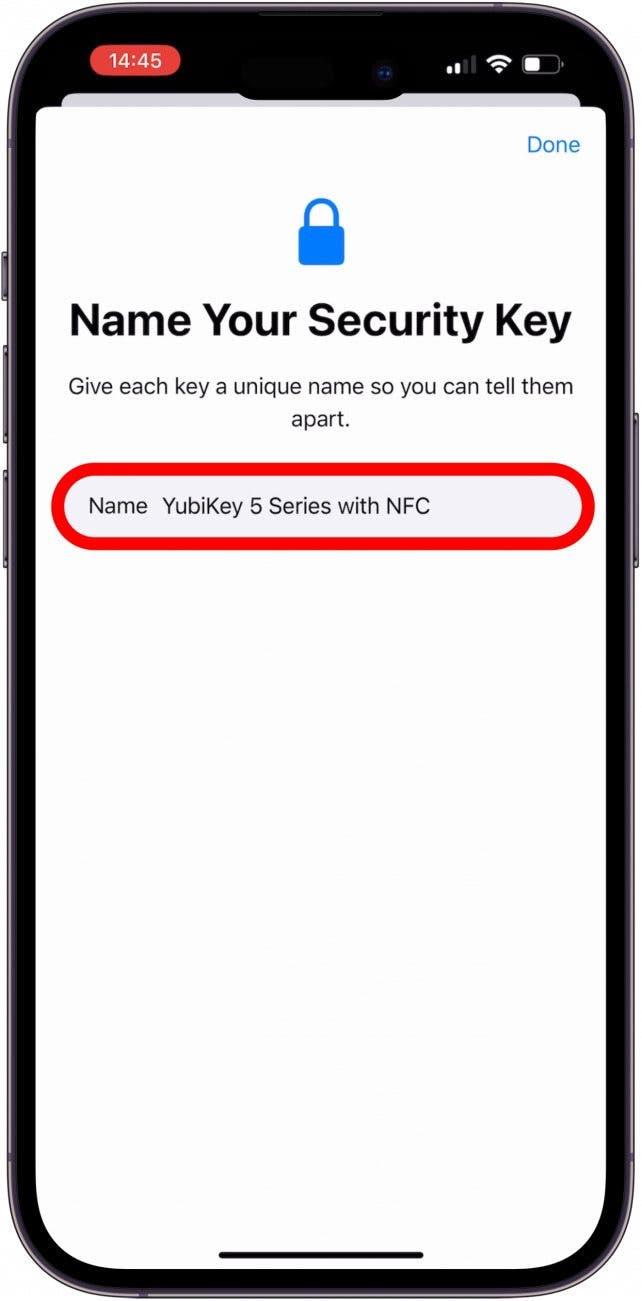Activarea autentificării cu doi factori este o modalitate excelentă de a securiza orice cont, dar actualizarea de securitate Apple face un pas înainte în iOS 16.3 cu cheile de securitate. Aceste gadgeturi extravagante servesc drept o barieră suplimentară pentru protejarea ID-ului tău Apple împotriva breșelor de securitate.
De ce vă va plăcea acest sfat
- Împiedicați hackerii să obțină acces la ID-ul dvs. Apple.
- Autentificați-vă ID-ul Apple mai rapid decât introducerea unui cod din șase cifre.
Cheile de securitate vin la Apple ID
Cheile de securitate sunt obiecte fizice care pot fi folosite pentru a vă verifica identitatea atunci când vă conectați la ID-ul Apple. Dacă intenționați să folosiți chei de securitate, asigurați-vă că aveți cel puțin două. iPhone-ul dvs. nu vă va permite să le configurați fără două dintre ele. Acest lucru se întâmplă pentru ca, dacă pierdeți una, să aveți alta ca rezervă. Pentru mai multe sfaturi privind confidențialitatea și securitatea iPhone, nu uitați să accesați să vă înscrieți la buletinul nostru informativ gratuit Sfatul zilei.
Notă: Pentru a putea utiliza chei de securitate, toate dispozitivele dvs. Apple vor trebui să fie pe cele mai recente versiuni de software disponibile. Dacă vreunul dintre dispozitivele Apple nu este actualizat, vi se va cere să vă deconectați de la ID-ul Apple pe acele dispozitive. De asemenea, nu veți mai putea utiliza iCloud pe Windows.
Acum, iată cum să configurați cheile de securitate pentru ID-ul Apple pe iPhone sau iPad:
- Deschideți aplicația Settings (Setări) și atingeți numele dvs.

- Atingeți Parola și; Securitate.

- Atingeți Chei de securitate.

- Atingeți Add Security Keys (Adăugare chei de securitate).

- Atingeți Continue (Continuare).

- Introduceți cheia de securitate sau, dacă aveți o cheie de comunicare în câmp apropiat (NFC), țineți-o pe lungime în partea superioară a iPhone-ului.

- Este posibil să vi se ceară să introduceți cheia de securitate sau să o țineți din nou pe partea superioară a iPhone-ului.

- Introduceți un nume pe care îl veți ține minte în câmpul Nume.

Și asta este tot! Acum, nu trebuie decât să atingeți Done (Efectuat). Apple solicită deja un al doilea factor, în afară de parolă, ori de câte ori încercați să vă conectați: un cod din șase cifre care, în mod normal, vă este trimis fie prin SMS, fie la unul dintre celelalte dispozitive Apple. Cu toate acestea, în cazul unei chei fizice, utilizați cheia în loc de orice cod sau pop-up. Fără mesaj text. Fără cod.
În plus, nu trebuie să vă faceți griji cu privire la posibilitatea de a oferi din greșeală acces la contul dvs. Deoarece este întotdeauna necesară o cheie fizică pentru a vă autentifica în contul dvs., chiar dacă cineva are parola contului dvs., nu va putea intra.